Bir belgede yaptığınız değişiklikler veya birlikte bir belge yazarken endişelenmemek, bu günlerde çok önemli bir özelliktir. Bir belgede yaptığınız düzenlemeleri manuel olarak kaydetmeniz gereken günler çoktan geride kaldı. Ancak, Mac makinelerinde Microsoft Office ürünleriyle birlikte gelen otomatik kaydetme özelliğiyle ilgili bir sorunla karşılaşan kullanıcılar var. Görünüşe göre, otomatik kaydetme özelliği ya gri görünüyor ya da düzgün çalışmıyor, yani dosya otomatik olarak kaydedilmiyor.

Mac Otomatik Kaydetme Çalışmıyor
Sisteminizdeki normal yerel dosyalar, sorunun yalnızca dosya OneDrive ile eşitlendiğinde ortaya çıktığı bilindiğinden bu durumda bir istisnadır. Temel olarak, özelliğin çalışma şekli, bir dosyayı OneDrive hesabınıza kaydettiğinizde, otomatik olarak kaydedilerek yaptığınız değişikliklerin hem yerel sürümde hem de bulutta depolanan sürümde mevcut olmasıdır. Bu nedenle, otomatik kaydetme, kişisel bilgilerinize kaydedilmiş bir dosya üzerinde çalışırken otomatik olarak etkinleştirilir. OneDrive , OneDrive İş ve hatta Microsoft Sharepoint. Sizin durumunuzda otomatik kaydetmenin neden çalışmadığına dair aşağıda listeleyeceğimiz birkaç neden var.
- Dosyayı Yerel Olarak Kaydetme - Otomatik kaydetme özelliğinin kapatılmasının veya grileşmesinin ana nedenlerinden biri, dosyayı bulut yerine yerel olarak depoladığınız zamandır. Böyle bir durumda, uygulama otomatik kaydetme özelliğini kapalı tutar ve özelliği geri almak için dosyayı uygun şekilde bulutunuza kaydetmeniz gerekir.
- Daha Eski Dosya Biçimleri - Görünüşe göre, üzerinde çalıştığınız dosya desteklenmediği için özellik çalışmıyor olabilir. Daha kesin olmak gerekirse, .doc, .xls, vb. Dosya biçimlerini kullanan dosyalar üzerinde çalışıyorsanız, otomatik kaydetme özelliği bu dosya biçimleri için kullanılamadığından çalışmayacaktır. Böyle bir durumda yapmanız gereken şey dosyanızın formatını değiştirmek ve özellik çalışmaya başlamalıdır. Üzerinde çalıştığınız dosya biçimini görmek için başlık çubuğunu kontrol edin.
Artık sorunun olası nedenleriyle işimiz bitti, otomatik kaydetme özelliğini tekrar çalıştırmak için uygulayabileceğiniz olası düzeltmeleri gözden geçirelim. Ancak başlamadan önce, seçenekler menüsünden otomatik kaydetme seçeneğinin işaretli olduğunu kontrol ettiğinizden emin olun. Özellik ayarlardan kapatılmış olabilir ve bu yüzden çalışmıyor olabilir. Bu nedenle, aşağıda verilen farklı yöntemlere geçmeden önce, ayarlarınızı iki kez kontrol edin. Bunu yapmak için şu adrese gidin: Dosya> Seçenekler ve sonra Kayıt etmek açılır pencerede sekme. Aşağıdaki ilk seçenek olmalıdır Kayıt etmek sekmesi.
Bununla birlikte, daha fazla uzatmadan, çözümlere başlayalım.
Yöntem 1: Dosya Menüsünü kullanarak Dosyayı açın
Görünüşe göre, çeşitli kullanıcılar tarafından çalıştığı bildirilen çözümlerden biri, çalıştığınız dosyayı içindeki Dosya menüsünü kullanarak açmaktır. MS Word , Excel veya benzeri herhangi bir şey. Bu genellikle, dosyanız bir MS SharePoint sitesine veya Mac'inizdeki yerel bir klasöre kaydedildiğinde faydalıdır. Bununla birlikte, dosyayı Dosya menüsünden açmak sizin için hile yapmalıdır.
Bunu nasıl yapacağınız aşağıda açıklanmıştır:
- Öncelikle, çalışmakta olduğunuz dosya türünün uygulamasını açın, örn. Kelime.
- Şimdi, sağ üst köşede, Dosya Dosya menüsüne gitmek için seçenek.
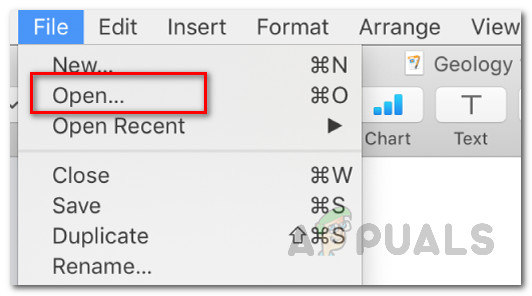
Dosya Açmak
- Oradan, tıklayın Açık yeni bir dosya açma seçeneği. Alternatif olarak, Ctrl + O Yeni pencereyi getirmek için klavye kısayolu.
- Son olarak, dizinleri gözden geçirin ve dosyanızı bulun. Açın ve otomatik kaydetmenin şimdi çalışıp çalışmadığını görün.
Yöntem 2: Dosyayı OneDrive'a kaydedin
Sorunun ortaya çıkmasının en yaygın nedenlerinden biri, dosyayı OneDrive hesabınıza değil yerel olarak kaydettiğiniz zamandır. Otomatik kaydetme, ister kişisel ister iş amaçlı olsun, OneDrive hesabınıza kaydedilen dosyalarla çalışmaya başladığınız anda sağlar. Şimdi, dosya başka bir konuma kaydedilirse, otomatik kaydetme özelliği devre dışı bırakılır. Bu, dosyayı Mac makinenizdeki yerel bir klasöre kaydettiğinizde gerçekleşir.
Herkesin arada sırada yaptığı yaygın bir hata, dosyayı kendi klasörlerindeki klasörler aracılığıyla OneDrive'a kaydetmeye çalışmalarıdır. Mac sistemi . Bu aslında dosyayı OneDrive hesabınıza kaydetmez ve bu nedenle otomatik kaydetme özelliği çalışmaz. Yapmanız gereken, özelliğin çalışması için aşağıda göstereceğimiz şekilde dosyayı doğru şekilde kaydetmek. Dosyayı doğru şekilde kaydetmek için aşağıdaki talimatları izleyin:
- Öncelikle dosyayı açın ve ardından Dosya menüsüne gidin.
- Açılır menüden şunu seçin: Farklı kaydet seçeneğini seçin veya Command + Üst Karakter + S Farklı kaydet penceresini açmak için klavye kısayolu.
- Şimdi, burayı tıklayın Çevrimiçi Konumlar seçeneği. Bu sizi, dosyayı doğrudan OneDrive'a kaydedebileceğiniz menüye götürür.
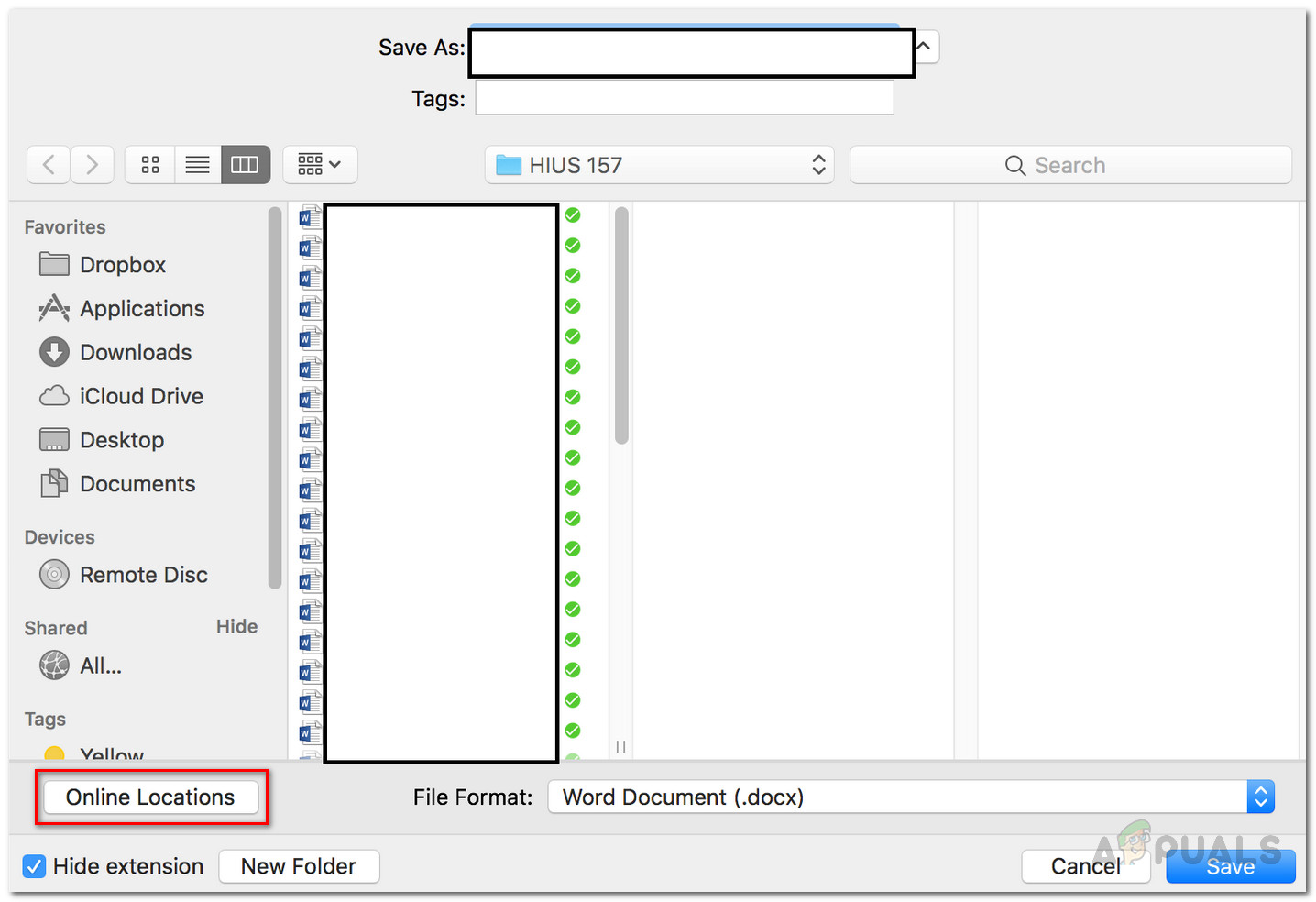
Dosya Kaydetme
- Son olarak, dosyayı istediğiniz herhangi bir adla kaydedin.
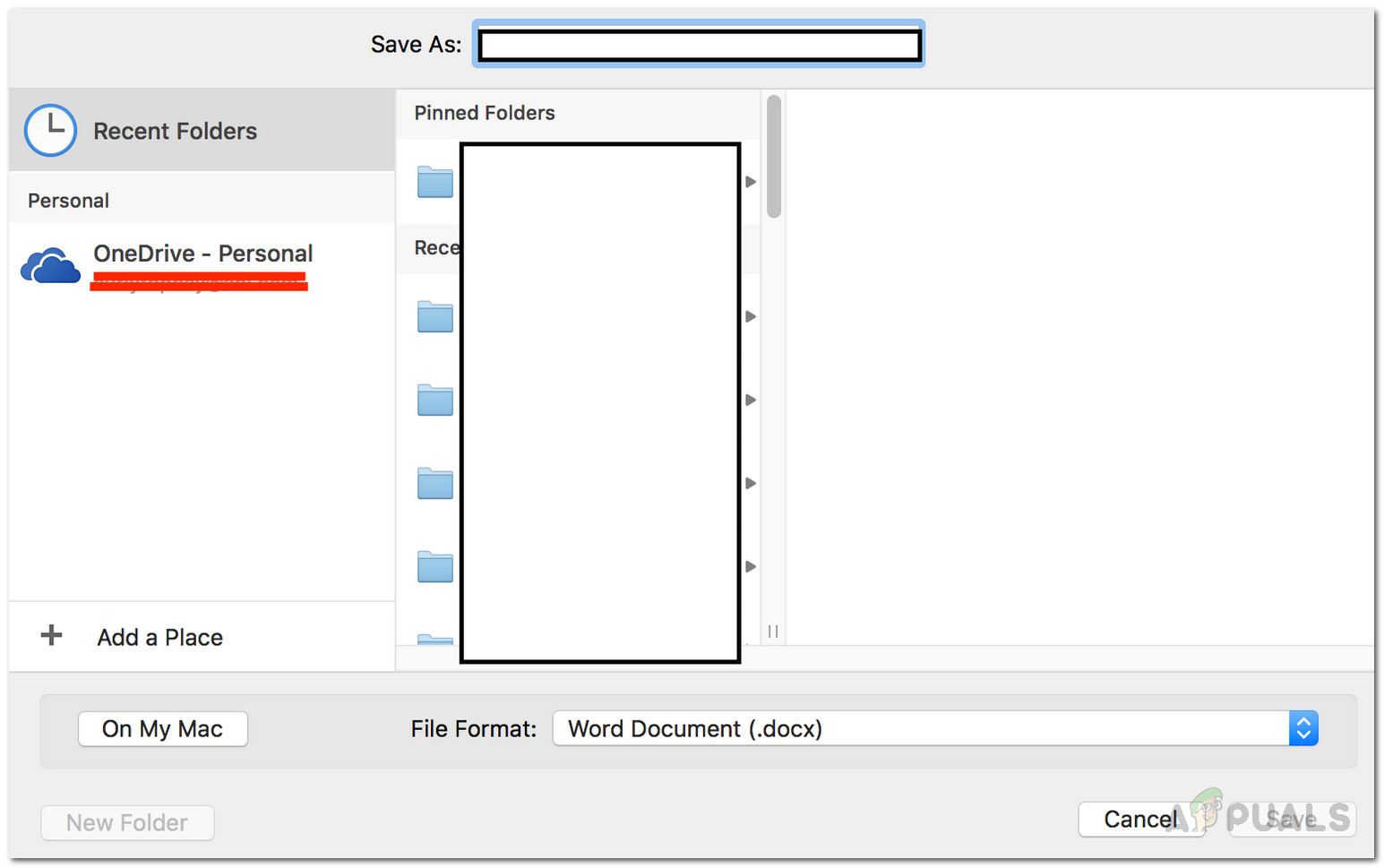
Dosyayı OneDrive'a Kaydetme
- Dosyayı bu şekilde kaydettikten sonra, otomatik kaydetme özelliği otomatik olarak açılmalıdır.
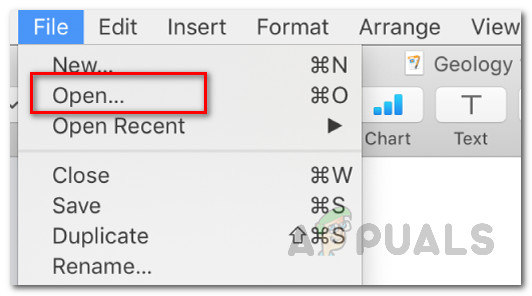
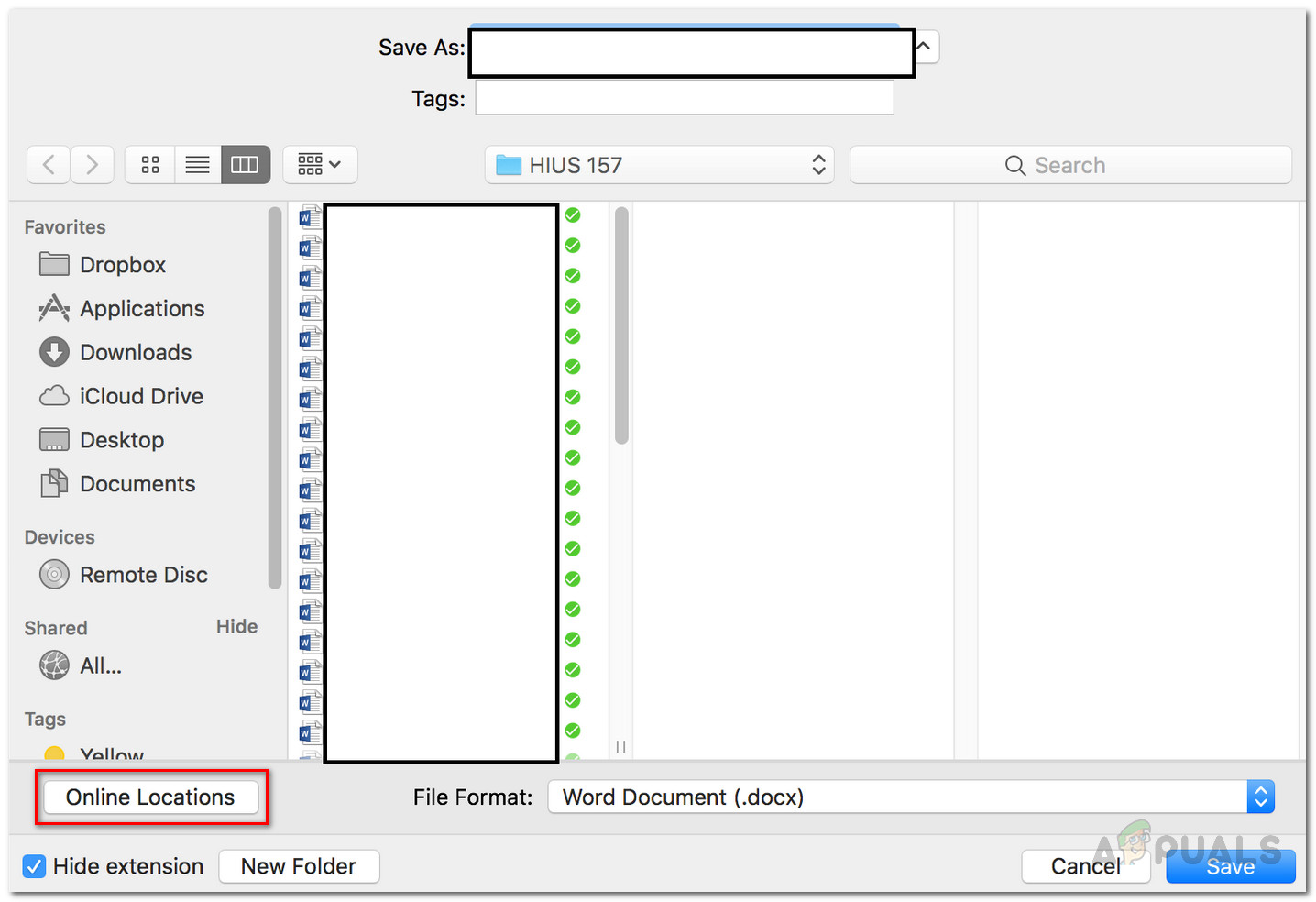
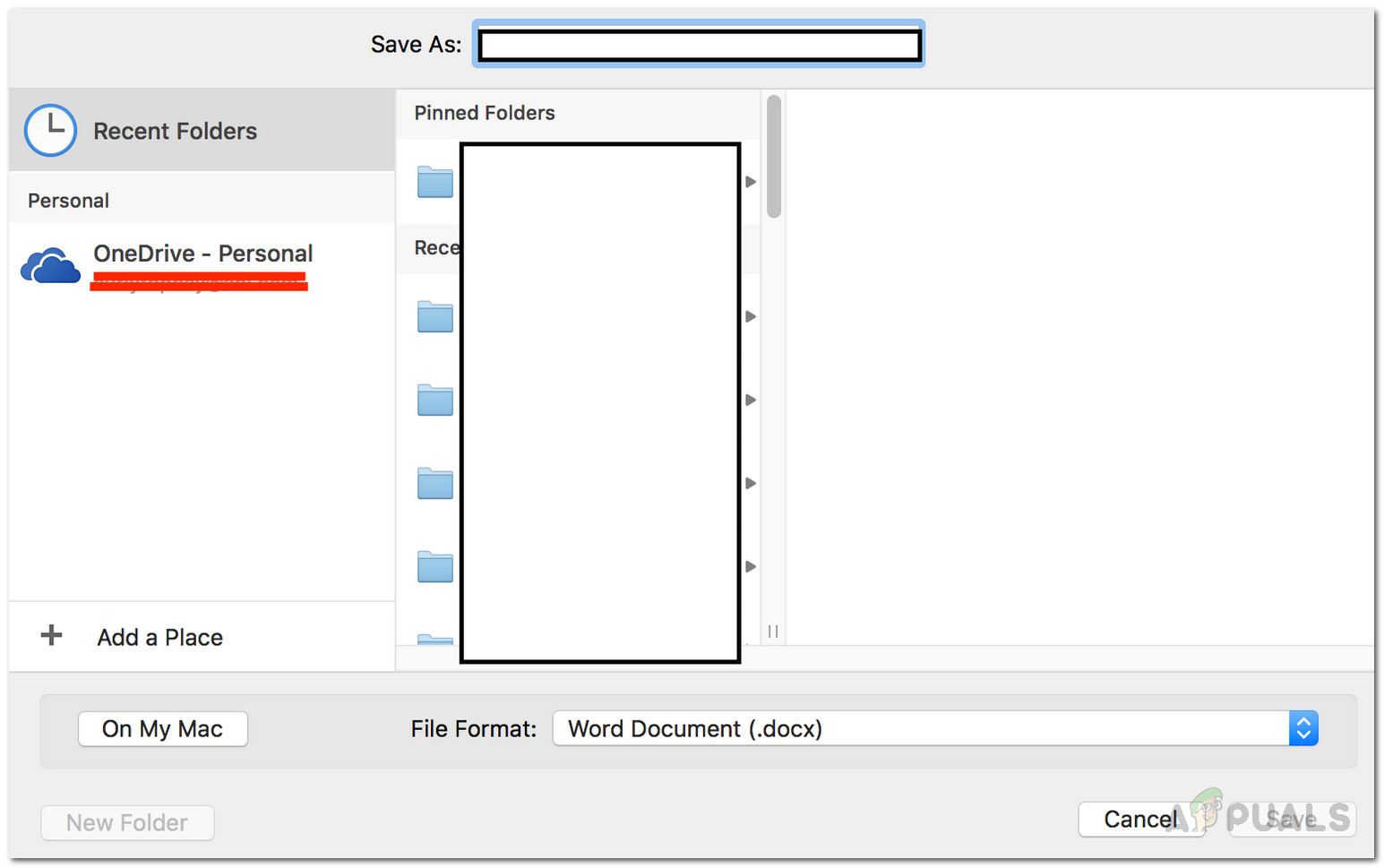













![[DÜZELTME] Xbox One Güncelleme Hatası 0x8B05000F 0x90170007](https://jf-balio.pt/img/how-tos/25/xbox-one-update-error-0x8b05000f-0x90170007.png)









